Браузер не заходит на сайты
Не могу зайти на сайт! Почему?
Многие пользователи задают вопрос: «Почему браузер не заходит на некоторые сайты?». В большинстве случаев это следствие работы вирусов.
Многие вирусы блокируют доступ к некоторым сайтам, в следствие чего браузер не заходит на сайты антивирусов, вконтакте, одноклассники и др. Также следствием вирусов является то, что при попытке открыть какой-либо сайт открывается другой сайт, например, порно-сайт или реклама.
Ниже мы рассмотрим что нужно делать, если браузер не заходит на сайты антивирусов, сайт ОДНОКЛАССНИКИ, ВКОНТАКТЕ и другие сайты.
Почему не заходит на сайты
Рассмотрим причины, почему браузер не заходит на сайты или открывает другой сайт. Это либо редактирование вирусом файла HOSTS, либо подмена вирусом DNS-адреса вашего сетевого подключения, либо блокировка определенных IP-адресов, что делает невозможным зайти на сайты антивирусов и другие сайты.
Рассмотрим механизм.
1) В интернете, как и в любой сети, любой ресурс имеет свой IP-адрес, состоящий из четырех чисел, разделенных точками (например 10.121.111.80). При вводе адреса веб-сайта в адресную строку браузера, он обращается с ним к DNS-серверу. DNS-сервер переводит текстовый адрес (доменное имя) в цифровой IP-адрес, к которому и обращается компьютер. Если DNS-сервер выдает IP-адрес, не соответствующий нужному сайту, то и в браузере открывается другой сайт. Таким образом при подмене адреса DNS-сервера вирусом, фальшивый DNS-сервер выдает IP-адреса порносайтов или рекламных сайтов.
2) В файле HOSTS прописывается переадресация при обращении к определенным доменным именам на IP-адреса, прописанные в этом файле в обход DNS-сервера. Таким образом, если файл hosts модифицирован, при обращении к тем сайтам, которые прописаны в этом файле, открывается совсем другой сайт или выдается сообщение «Не удается подключиться к удаленному серверу»
. Например, вместо контакта открывает другой сайт.3) Третий распространенный случай — блокирование вирусом определенных IP-адресов. В этом случае при попытке зайти на некоторые сайты браузер выдает сообщение: «Internet Explorer не может отобразить эту веб-страницу«.
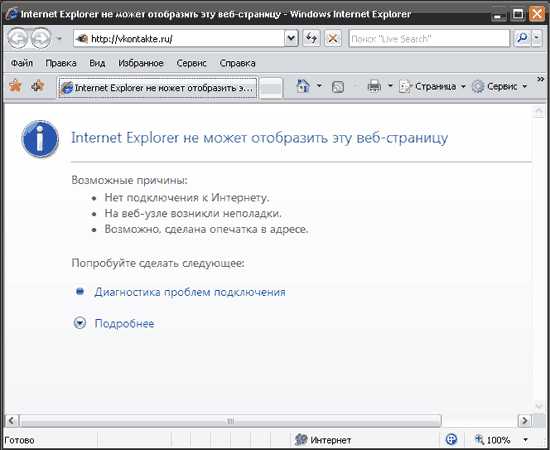
Браузер не заходит на некоторые сайты. Что делать?
Итак, вы не можете зайти на сайты антивирусов или на другие сайты. Почему браузер не заходит на сайты мы разобрались. Теперь разберемся что нужно сделать, чтобы исправить ситуацию.
Во-первых, необходимо проверить файл hosts. Он находится в папке C:\WINDOWS\system32\drivers\etc. Это обычный текстовый файл. Открыть его можно с помощью стандартного Блокнота Windows. Каждая строка — это соотношение IP-адреса к доменному имени. В начале каждой строки располагается IP-адрес и через пробел соответствующее доменное имя. Введя название узла из второго столбца файла hosts, браузер обращается к IP-адресу из первого столбца той же строки. IP-адрес 127.0.0.1 обозначает локальный компьютер. Стандартный файл hosts выглядит следующим образом:
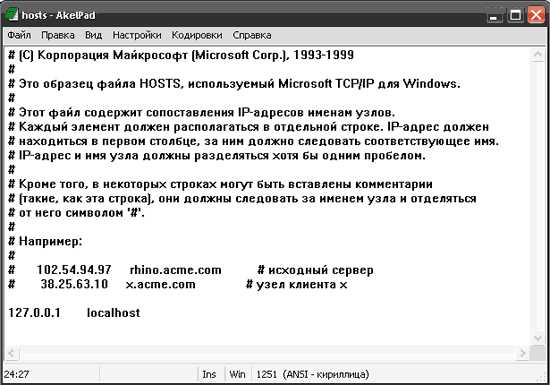
Если у вас присутствует, например, строка вида:
127.0.0.1 vkontakte.ru, это значит, что при вводе в браузере адреса vkontakte.ru, он будет обращаться к вашему компьютеру, а не к сайту вконтакте.ру. Лучше привести файл hosts к стандартному виду, т.е. оставить всего одну строку:
127.0.0.1 localhost.
Вирусы и вредоносные программы часто дописывают свои значения в файл hosts, но перед этим ставят много пробелов для того, чтобы при беглом просмотре в блокноте нельзя было увидеть эти значения. Поэтому очень внимательно проверяйте этот файл. Например, если после строки, показанной на рисунке выше, есть несколько пустых строк (курсор можно переместить на эти строки), то наверняка где-то дальше есть вредоносные записи.
Проще всего выделить весь текст нажатием комбинации клавиш CTRL+A (CTRL+Ф на русской раскладке), а затем удалить содержимое, нажав DEL. После этого написать одну единственную строку 127.0.0.1 localhost и сохранить изменения в файле.
Теперь необходимо просканировать компьютер на наличие вирусов. Скачайте антивирусный сканер CureIt на флешку. Скачивать желательно на другом компьютере.
Загрузите Windows в безопасном режиме. Для этого перед самым началом загрузки Windows нажмите несколько раз клавишу F8. В появившемся меню выберите пункт «Безопасный режим»

Запустите CureIt с флешки и выполните быстрое сканирование. Удалите все найденные вирусы.
После проделанных операций все сайты должны начать открываться нормально. Удачи в борьбе с вирусами! И обязательно установите надежный антивирус, например бесплатный Avast
Что делать, если не заходит на конкретный сайт?
 Разнообразие функций и возможностей нашей техники порой приводит в замешательство. Но еще больше удивляет и озадачивает, когда у нас возникают с ней какие-то проблемы. Разобраться то трудно, что во всем этом многообразном и «чудном» устройстве не так! То кнопочка не работает, то видео не открывается, то звук не такой, поди, разберись, что да как.
Разнообразие функций и возможностей нашей техники порой приводит в замешательство. Но еще больше удивляет и озадачивает, когда у нас возникают с ней какие-то проблемы. Разобраться то трудно, что во всем этом многообразном и «чудном» устройстве не так! То кнопочка не работает, то видео не открывается, то звук не такой, поди, разберись, что да как.
Очень распространенной проблемой, с которой сталкиваются современные пользователи, считается неработоспособность каких-то конкретных сайтов. Допустим, вы спокойно пользуетесь поиском Яндекса, смотрите видео на YouTube, общаетесь с друзьями в Одноклассниках, а вот на популярный ресурс ВКонтакте вас не пускает. Парадокс! Все ведь работает, интернет есть, браузер в порядке. Давайте тогда разбираться, что может быть не так.
В самую первую очередь попробуйте почистить кеш ваших браузеров. Это можно сделать, перейдя в настройки браузера и найдя опции, которые могут носить название «Очистка истории» (Гугл Хром), «Очистить кеш» (Огненный Лис, он же FireFox) или что-то подобное в других браузерах. После этого перезапустите программу и повторите попытку зайти на желаемый сайт.
Если, вдруг, это тоже не помогло, переходим к следующему способу: открываем наш антивирус и смотрим в настройках список исключений. Возможно, ваш антивирус, по каким-то лишь ему ведомым причинам заблокировал сайт. Если вы уверены в том, что с сайтом все в порядке, уберите его из списка запрещенных в антивирусе. Опять ничего? Идем дальше.
Возможно, на вашем компьютере завелся вирус или даже несколько, которые блокируют популярные ресурсы или один ресурс. Такое тоже бывает, поэтому удивляться не стоит. Заходим в антивирус, проверяем свой компьютер на наличие вирусов. Перезагружаем компьютер и снова пытаемся добиться желаемого. Если не вышло, то переходим к следующему пункту.
Следующий способ заключается в следующем. Есть вирусы, программы, приложения, которые могут в системных настройках блокировать те или иные сайты, интернет сервера и т.д. Чтобы посмотреть этот чудный список, заходим в Диск С (там, где установлена ваша операционная система – Windows). Переходим в папку Windows, далее system32, затем drivers, после «etc» и ищем там следующий файл – «host». Нажимаем на этот файл правой кнопкой мыши и выбираем «Открыть с помощью…», открываем блокнотом и смотрим.
Сайт https://pricesmm.com/ готов поделиться с Вами ценными советами и инструкциями об интернет маркетинге в социальных сетях. На портале представлен широкий спектр различных статей с практическим опытом специалистов, а также сравнительный анализ большинства популярных платных и бесплатных сервисов, предоставляющих услуги по продвижению в соцсетях.
Перед вами будут странные буковки, циферки, но вы не пугайтесь. Ищите в списке адрес того сайта, на который вас не пускает. Если найдете такую строчку (или строчки), удалите их, закройте файл, на вопрос «Сохранить изменения или нет?» нажимайте «Сохранить».
Если, вдруг, вас не пускает на сайт Вконтакте, ищите в списке либо адрес vk.com, либо userapi.com. Порой всяческие запреты могут занимать не одну строку, а целое множество. Для того же ВКонтакте это может быть и 9-10 строк, удалять нужно все.
После этого, в 99% случаев у вас должно все заработать, все сайты должны корректно отображаться, а вы – радоваться жизни.
collect-computer.ru
Почему не могу зайти на некоторые сайты через https? — Toster.ru
Суть проблемы — не могу зайти на некоторые сайты, например —https://www.learnjavaonline.org/
https://www.learnpython.org/
https://zakupki.gov.ru/
Однако ссылка без https будет работать — www.learnjavaonline.org откроется нормально.
Опера ругается так —
Этот сайт не может обеспечить безопасное соединение
Сайт www.learnjavaonline.org отправил недействительный ответ.
Хром —
Этот сайт не может обеспечить безопасное соединение
Сайт www.learnjavaonline.org отправил недействительный ответ.
ERR_SSL_PROTOCOL_ERROR
мазила-
Ошибка при установлении защищённого соединения
При соединении с www.learnpython.org произошла ошибка. SSL получило запись, длина которой превышает максимально допустимую. Код ошибки: SSL_ERROR_RX_RECORD_TOO_LONG
Страница, которую вы пытаетесь просмотреть, не может быть отображена, так как достоверность полученных данных не может быть проверена.
Пожалуйста, свяжитесь с владельцами веб-сайта и проинформируйте их об этой проблеме.
Ишак —
Включите TLS 1.0, TLS 1.1 и TLS 1.2 в дополнительных параметрах и повторите попытку подключения к https://www.learnjavaonline.org . Если ошибка повторяется, возможно, этот сайт использует неподдерживаемый протокол или комплект шифров, например RC4 (ссылка на статью со сведениями), который не считается безопасным. Обратитесь к администратору сайта.
Проблема на всех устройствах, подключенных к сети, т.е. на телефоне и планшете тоже.
Проверял время, пробовал ipconfig /flushdns, устанавливал dns от гугла/яндекса, интереса ради переустановил винду на моем ПК. За время существования этой проблемы успел сменить роутер, сейчас у меня MI-3 с прошивкой от Padavan, до этого был Asus RT-N12.
В чем может быть проблема? Пора звонить провайдеру?
toster.ru
Почему браузер не заходит на сайты
Почему браузер не заходит на сайты
Иногда случается, что браузер перестает заходить на некоторые сайты. Т.е. на часть сайтов вы можете зайти без проблем (что указывает на то, что Интернет работает), а при попытке зайти на другие сайты проблемы возникают. Проблемы заключаются в том, что страничка попросту не загружается, а браузер выдает сообщение об ошибке (например, ошибка 101).
Часто, такие проблемы связаны с наиболее популярными сайтами, например Вконтакте или Одноклассники. По этой причине, первоначально советую прочитать статью Не могу зайти в контакт. Решение проблемы.
В описываемом случае, ситуация, лично для меня выглядела более критично, т.к. я не мог в течение трех дней зайти на сайт «Компьютер для чайников», т.е. на сайт pcbee.ru, на котором вы сейчас и находитесь. При попытке зайти на сайт при помощи браузера Google Chrom появлялись то сообщение с кодом ошибки 101, то с кодом ошибки 109:

Сообщение браузера Google Chrom об ошибке
Как оказалось, ситуация выглядела весьма загадочно по следующим причинам:
- Я не мог зайти на сайт pcbee.ru ни с настольного ПК ни с ноутбука;
- Судя по статистике сайт был доступен пользователям.
Самое большое удивление вызвало то, что на сайт не смог зайти мой знакомый из другой области. Как оказалось, на сайт не могли зайти пользователи супер-пупер-мега-провайдера «Ростелеком», ранее печально известного многим пользователям Интернета как ЮТК.
Звонок в службу поддержки «Ростелком», не дал особых результатов, т.к. дежурный инженер (ожидать его появления на связи пришлось около получаса, что для является большой удачей) заявил, что в ничем подобным он не сталкивался и посоветовал провести трассировку и задать вопрос на форуме «Ростелеком».
Итак, по совету инженера «Ростелеком» я провел трассировку. Для трассировки нужно выполнить команду cmd.exe (для обнаружения этого приложения в Viste и Windows 7 можно вбить эту команду в поиск после нажатия кнопки «Пуск»). В появившемся окне вбить строку tracert satename.ru. В конкретном случае, я вбил tracert pcbee.ru. После нажатия клавиши «Enter» пошел процесс трассировки, результат которой вы видите на рисунке.
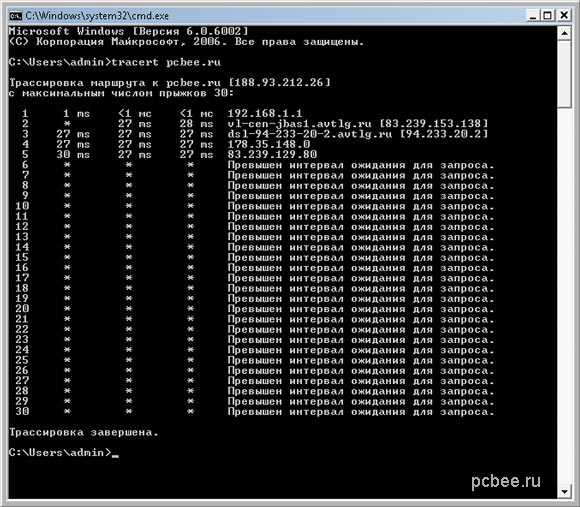
Результат трассировки до сайта pcbee.ru с домашнего компьютера
Глядя на рисунок, можно сделать вывод, что проблема между узлами №5 и №6.
Трассировка была проведена и с сервиса Google предназначенного для трассировки http://www.servhttp.ru/trace/google.com. С этого сервиса без проблем удалось добраться до сайта pcbee.ru в 18 прыжков.
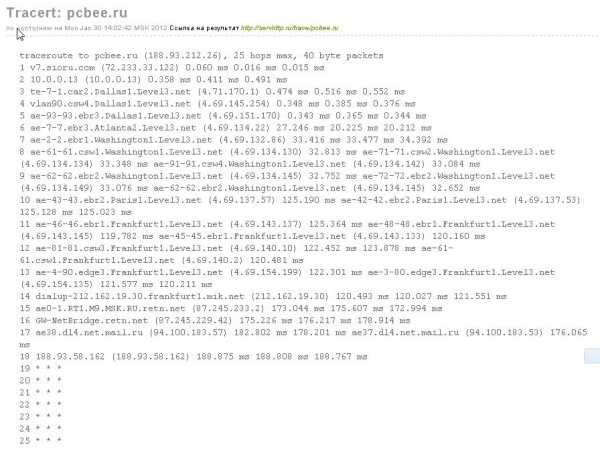
Результат трассировки до сайта pcbee.ru с сервиса Google
Разместил результаты тестирования на форуме «Ростелеком», но ответа не последовало. Однако, сайт стал доступен в этот же день.
Обратите внимание, как выглядят результаты трассировки после устранения неисправности.
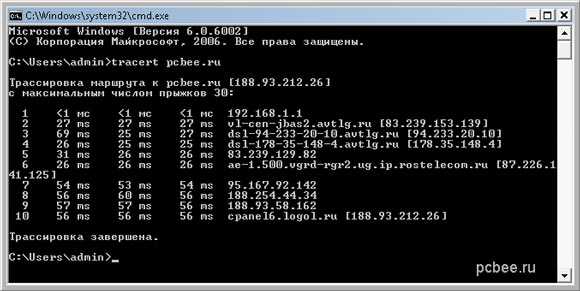
Результаты трассировки после устранения неисправности
Из рисунка видно, что на шестой позиции находится узел ae-1.500.vgrd-rgr2.ug.ip.rostelecom.ru, который, судя по всему, и был причиной недоступности сайта пользователям «Ростелеком». Не совсем понятно, почему установить эту причину не смог дежурный инженер.
Считаю, что трассировку стоит использовать и при недоступности таких сайтов как Вконтакте (команда tracert vkontakte.ru) и Одноклассники (команда tracert odnoklassniki.ru), т.к. это позволит более оперативно найти причину неполадок. Не исключено, что в некоторых случаях причина заключается не в вашем компьютере, а в каналах связи вашего провайдера.
Если трассировка до сайта проходит нормально, но зайти на сайт вы не можете через браузер, проблема в вашем компьютере. В таком случае необходимо обязательно проверить компьютер на наличие вирусов. Советую воспользоваться бесплатной лечащей утилитой Dr.Web CureIt!
Евгений Мухутдинов
www.pcbee.ru
Почему не открывается сайт или страница в браузере
Содержание статьи
В данном руководстве рассмотрены основные причины, почему может не открываться сайт. С помощью данной статьи Вы научитесь быстро решать проблемы с открытием страниц в браузере, чистить реестр и понимать значение ошибок сервера. Более того, Вы сами сможете помогать друзьям и родственникам в случае возникновения неполадок, например, в сетевых протоколах.
Неверные настройки прокси сервера
Опытные пользователи знают, если сайты не открываются, необходимо попробовать сбросить настройки прокси. Попробуем объяснить, что это такое: когда Вы открываете какой-либо сайт, запрос не сразу идет к интернет ресурсу, предварительно он обрабатывается на прокси сервере, после этого идет к необходимому веб-серверу. Ответный сигнал поступает обратно по описанной схеме. Почему же запрос не отправляется напрямую? В случае подключения proxy-сервера к высокоскоростным каналам интернета он ускоряет доступ к требуемому ресурсу.
У Вас подключен интернет, но сайт не открывается? Возможно настройки proxy-сервера не верны. В этом случае необходимо попробовать отключить его.
- Вызываем меню “Пуск”, в нем находим раздел “Панель управления”.
![]()
- Находим пункт “Свойства браузера”.
![]()
- Кликаем на подраздел “Подключения”, находим и открываем “Настройка сети”.
![]()
- Убираем отметку “Использование proxy-сервера для локальной сети”.
![]()
Если изменить в настройках прокси сервера свой IP – адрес, можно попасть на заблокированный ресурс или обеспечить конфиденциальность. Для этого необходимы программные расширения или сайты-анонимайзеры. Во втором случае Вам нужно через поисковик найти платный или бесплатный ресурс, прописать имя интересующего сайта и перейти на него.
Браузерные proxy-расширения позволяют подменять свой IP в контексте одного браузера. Необходимые мини программки можно найти в галерее расширений, выбрать подходящую и установить ее.
Неправильная конфигурация host файла
Вы отключили proxy-сервер, но страница поисковой системы так и не открывается? Попробуем проверить файл hosts. Это состоящий из цифр уникальный код, который прописывается в дополнение к названию и соответствует каждому определенному сайту. Он называется IP-адрес ресурса.
- Введите текстовое имя страницы в поисковом запросе.
![]()
- DNS-сервер преобразует его в цифровой код.
- Вы перейдете непосредственно к просмотру искомого сайта.
Можно обойти DNS-сервер. Чтобы ускорить процедуру прописываем в данный файл имена некоторых сайтов и их IP-адреса. Эту возможность увеличить скорость работы используют и вредоносные программы, переписывая IP адреса и имена сайтов. Исправить host файл можно утилитами типа “Dr Web CureIt”, “Microsoft Fix it”, “AVZ” или вручную.
Если вы решили изменить конфигурацию вручную, то строго придерживайтесь инструкции, так как в папке “etc”, где расположен документ, есть и другие файлы, предназначенные для корректной работы сети.
- Непосредственно файл располагается по адресу: “Мой компьютер/Локальный диск С/Windows/System32/drivers/etc/hosts
![]()
- Открывается файл простым блокнотом, и выглядеть должен примерно вот так:
![]()
- Сверху, в обведенном поле – описания и принцип работы файла, во втором – единственная строчка, которая должна там быть изначально.
- Если вы заметили другие символы, смело удаляйте их, как собственно и сам документ, windows создаст его снова самостоятельно.
Проблемы со службой DNS
Вы попробовали все вышеперечисленные рекомендации, но Яндекс так и не открывает страницы. Почему? В предыдущем разделе мы рассмотрели, что DNS преобразует печатные символы адреса ресурса в IP-адреса. Не будем вдаваться в историю появления этой службы (для этого придется писать отдельную, достаточно большую статью), а просто рассмотрим появление проблемы и пути её решение.
Ошибке “DNS-сервер не отвечает” или “Параметры компьютера настроены правильно, но устройство или ресурс (DNS-сервер) не отвечает” предшествует “Диагностика сетей”, служба ОС Windows. Запустить эту процедуру несложно.
- Кликните правой клавишей мышки на иконку сети.
- Из перечня выберите пункт “Диагностика неполадок”.
![]()
- Перезагрузите ПК, лэптоп, не существенно, получаете интернет непосредственно от кабеля или от других устройств (маршрутизатор, роутер).
Припомните, может ошибка возникла после инсталлирования определенного программного обеспечения или смены каких либо настроек.
Если доступ к сети вы получаете через внешнее устройство (модем или роутер), не важно по кабелю или Wi-Fi, перезагрузите ПК или лэптоп. Если это роутер, проверьте, открываются ли окна на других устройствах. При подключенном маршрутизаторе для проверки нужно присоединить интернет-кабель напрямую к устройству.
Если не помогает ни один совет, пора проверить службу “DNS-клиент”.
- Для этого комбинацией кнопок “Win + R” вызываем окно “Выполнить”.
- В нем вписываем команду “services.msc”, выглядит это так:
![]()
- В появившемся экране выбираем службу “DNS-клиент”.
- Если значок “Запустить” активен, кликаем на него и не забываем, что тип загрузки должен быть “Автоматический”.
![]()
Если предположение было верным и данная неполадка в адресах DNS, то после перезагрузки интернет появится.
Статические маршруты
Это вид маршрутизации, в котором при определенной конфигурации маршрутизатора, маршруты определяются в явном виде. Они представляют собой внесенный администратором путь, передающий пакеты из точки “А” в точку “Б”. У вас не работает определенный сайт, или вы не можете открыть страничку ни в одном браузере.
Сейчас зачастую провайдеры используют “VPN” (Виртуальная частная сеть). Выглядит это так: дома два компьютера, один из них подключен к интернету посредством роутера, модема или специального кабеля, а второй подсоединен к первому, подключаясь к интернету на первом ПК, связь с ним пропадет. Это и станет причиной, по которой не открывается страница.
Приведем пример прописывания статического маршрута.
- Локальная сеть 192.168.1.0/24
- IP адрес компьютера с VPN соединением (назовем его “А”) 192.168.1.2
- IP второго компьютера без VPN 192.168.1.3 (его мы назовем “Б”)
- IP модема 192.168.1.1
- Прописываем маршрут на ПК или лэптопе с “VPN”, чтобы он мог видеть девайс “Б” с подключенным интернетом.
- Нажатием клавиш “Win + R” вызываем окно “Выполнить” и прописываем там “cmd”.
- В открывшемся экране прописываем команду:
route –p add 192.168.1.0 mask 255.255.255.0 192.168.1.1![]()
- Перезагружаем гаджет и открываем нужную вам страницу.
Неполадки в реестре
ПК или лэптоп показывает, что сеть есть, но страницы в браузере так и не открываются. Причин по которым это происходит не так много. Если все рассмотренные ранее манипуляции не вызвали желаемого эффекта, стоит перейти к реестру.
- Сочетанием кнопок на клавиатуре “Win + R” открываем окно “Выполнить”.
- Там прописываем команду “regedit”.
- Далее идем по маршруту HKEY_LOCAL_MACHINESOFTWAREMicrosoftWindows NTCurrentVersionWindows”.
- В окне можно увидеть много разных опций, из них нам потребуется “Applint_DLLs”.
- Смотрим на значение параметра.
- Здесь должна быть пустота, если есть какие-нибудь значения удаляем их.
![]()
- То же самое проделываем с “Applnit_DLLs”.
- Если вы не можете найти такие опции перезагрузите компьютер.
Блокировка антивирусом
Если сайты не открываются, причиной, происходящего, может быть блокировка антивирусов. Даже если у Вас не установлена сторонняя программа, система windows обладает встроенной защитой, которая по сути является своеобразным антивирусом.
Ваш браузер не открывает только определенные страницы, сопровождая это подобными сообщениями,
то они занесены в список опасных и вредоносных сайтов, и стоит два раза подумать, нужно ли пытаться их открыть. Если вы уверены, что открытие страницы никак не повлияет на работоспособность вашего компьютера, то в настройках антивируса есть возможность как частичного доступа к страницам, так и выключению всех функции защиты.
Влияние вирусов и вредоносных программ
Почему открывавшееся ранее сайты перестали быть доступными, хотя этот же ресурс всегда открывался в моем браузере? Возможно ваш компьютер поразил вирус. Если на ноутбуке или стационарном компьютере не стоит антивирус, сигнатуры баз устарели, вы давно не обновляли его, то возможно, что вы стали жертвой вредоносной программы. Они могут менять настройки сети, стирать нужные для работы данные, прятать файлы и многое другое. Рекомендация тут одна: нужно проверить систему антивирусом или одной из бесплатных утилит, которых в последнее время появилось достаточно много. Выбрать можно по отзывам в интернете, рекомендации знакомых или просто кликнув на первую строчку в поисковике. Главное запомнить: Вы предприняли какие-либо шаги, после которых интернет все таки появился, но подобная проблема все равно периодически всплывает? Значит система заражена, и вам требуется помощь в удалении вредоносной программы.
Сброс протокола TCP/IP
Если браузер не открывает страницы может помочь сброс всех сетевых настроек. Сброс настроек сети своего ПК или лэптопа можно осуществить, набрав пару команд в командной строке.
- “Win + R”.
- “cmd”.
- Клавиша энтер.
- Перед вами открывается командная строка.
- Первой командой будет “route -f”.
![]()
- Перезагружаем устройство и проверяем результат.
- Если все осталось по-прежнему, нужно прописать еще две программные команды “netsh winsock reset” и “netsh int ip reset”.
![]()
Коды ошибок сервера
Не все сайты открываются и не получается зайти в одну из социальных сетей, типа одноклассников или ВК. Ошибка в вашем браузере имеет определенный номер, и пускай сейчас мы не решим конкретную задачу, но рассмотрим, где именно искать решение.
Ошибок, которые могут появиться несколько десятков, и переписывать их все слишком долго. Рассмотрим основные разделы этих ошибок. Обычно в коде ошибки три цифры: первая цифра – это раздел, к которому относится ошибка, две других – это номер подраздела.
- Коды начинающиеся с 1хх это стандартные информационные сообщения, которые означают принятие сервером запроса или штатную работу сервера.
- 2хх – коды ответа сервера на запросы, означают, что сервер создал страничку или передает результаты об успешной обработке запроса.
- Перенаправлению с одного сервера на другой соответствует код 3хх.
- Вы запрашиваете ресурс, которого не существует или не удается получить доступ, сервер не может обработать запрос или сам запрос был не правильным, мы получаем ошибку 4хх.
- 5хх – ошибки сервера, неполадки, связанные с работоспособностью сервера начинается с этой цифры.
Что делать если нет ответа от IP
Сайты на лэптопе не грузятся, при этом роутер показывает наличие подключения к сети интернет. Возможно вы были заблокированы на нужном ресурсе по IP-адресу. Есть несколько способов решения такой проблемы. Можно купить себе реальный IP адрес в интернете, воспользовавшись одним из сайтов, можно подменить существующий айпиадрес прокси сервером, это менее затратный способ, но существуют у него и минусы описанные выше.
Пожаловаться на контентwirelesscover.ru
Почему не заходит на сайт, где файл hosts
Почему не заходит на сайт ? Бывают случаи когда вдруг не работает интернет у юзеров, хотя подключение есть и другие программы связанные с интернетом работают нормально. Почему не заходит на сайт — Бывает также так что не работают какие-то определенные сайты или домены ,- заходите туда а показывает “ошибка” – “нет подключения” или еще что-то в этом роде. Такое бывает по ряду причин, но самая частая причина это файл hosts в вашем компьютере. Вот почему не заходит на сайт.
hosts — это текстовый файл ( где файл hosts обитает опишу ниже ), в котором находится база данных доменных имен и сетевые адреса веб-узлов которые используются для транслирования этих доменных имен. Перед тем как вы куда то заходите на сайт любой, компьютер первым делом посылает запрос к этому файлу, а потом уже обращается к DNS-серверам. В отличие от DNS, администратор компьютера может контролировать содержимое этого файла и корректировать под себя, добавляя или удаляя доменные имена. Замена IP-адреса на доменное имя в строке файла hosts, не работает в Windows, если вы пользуетесь Proxy-Server, в этом случае разрешение имён происходит на уровне Proxy. Если настроено подключение к интернет только через Proxy, то нужно прописать замену в файл hosts, и в настройках соединения в вашем браузере к настройкам Proxy добавить адрес в исключения для обработки прокси (например, в браузере Internet Explorer это можно сделать проделав следующие манипуляции: зайдите в Сервис-Свойства обозревателя-вкладка Подключения-Настройка сети-Дополнительно-Не использовать прокси-сервер для адресов, начинающихся с, добавить строку с доменным именем указанным в вашем файле hosts) только тогда узел будет игнорироваться Proxy, и замена будет работать. Если нет, то замена будет работать только для соединений, которые подключаются к Интернет напрямую (не через Proxy-Сервер).
Многие юзеры используют файл hosts для настройки как говориться “под себя”. Например когда очень не хочется чтобы какая-нибудь программа обновлялась чтобы не слетел ключ регистрации,- для этого вычисляются адреса с которыми данная программа соединяется в интернете и эти адреса прописываются в файле hosts. И больше эти адреса не будут доступны с вашего компьютера , таким образом программа не будет обновляться и ключ не слетит. Также многие так называемые “кряки” программ (crack) патч (patch) и прочие “лекарства” для программ чтоб они работали бесплатно – все эти вещи в основном используют файл hosts чтобы установить программе запрет соединения с ее серверами. Поэтому если ставите такие программы нужно чтобы был снят атрибут “только чтение” с файла hosts. Или с сами можете добавлять требуемые вам адреса серверов.Понятно уже стало почему не заходит на сайт ?
Где файл hosts — по пути диск C\папка Windows\system32\drivers\etc\hosts вы найдете ответ на вопрос где файл hosts обитает 🙂 Открывается этот файл блокнотом в вашей операционной системе – жмете правой кнопкой мыши – “открыть”- и из перечня программ выбираете “блокнот”. И файл открывается в обычном блокноте . По умолчанию (без всяких изменений) содержимое файла hosts выглядит вот так :
# Copyright (c) 1993-2009 Microsoft Corp.
#
# This is a sample HOSTS file used by Microsoft TCP/IP for Windows.
#
# This file contains the mappings of IP addresses to host names. Each
# entry should be kept on an individual line. The IP address should
# be placed in the first column followed by the corresponding host name.
# The IP address and the host name should be separated by at least one
# space.
#
# Additionally, comments (such as these) may be inserted on individual
# lines or following the machine name denoted by a ‘#’ symbol.
#
# For example:
#
# 102.54.94.97 rhino.acme.com # source server
# 38.25.63.10 x.acme.com # x client host
# localhost name resolution is handled within DNS itself.
# 127.0.0.1 localhost
# ::1 localhost
# Copyright (c) 1993-2009 Microsoft Corp.
#
# This is a sample HOSTS file used by Microsoft TCP/IP for Windows.
#
# This file contains the mappings of IP addresses to host names. Each
# entry should be kept on an individual line. The IP address should
# be placed in the first column followed by the corresponding host name.
# The IP address and the host name should be separated by at least one
# space.
#
# Additionally, comments (such as these) may be inserted on individual
# lines or following the machine name denoted by a ‘#’ symbol.
#
# For example:
#
# 102.54.94.97 rhino.acme.com # source server
# 38.25.63.10 x.acme.com # x client host
# localhost name resolution is handled within DNS itself.
# 127.0.0.1 localhost
# ::1 localhost
127.0.0.1 cms.olym.xilisoft.net
127.0.0.1 online.xilisoft.com
# 127.0.0.1 localhost
# ::1 localhost
127.0.0.1 cms.olym.xilisoft.net
127.0.0.1 online.xilisoft.com
Часто файлом hosts пользуются вирусы, чтобы запретить зараженному компьютеру соединяться например с серверами антивирусных программ. бывает что компьютер зараженный вирусом не может зайти ни на один сайт антивирусных программ чтобы скачать себе например одноразовый пакет программы для лечения компьютера. В таком случае зайдите в файл hosts и удалите все ненужные адреса серверов оттуда. Руководствуйтесь оригинальным файлом hosts который выложен выше. Многие антивирусные программы такие как Касперский или Dr.Web сами лечат директории где файл hosts при лечении и не допускают его изменения при включенном установленном антивирусе. Так что поставьте себе нормальный антивирус и не парьтесь.
А вот так бывает если например :
не могу зайти на сайт Вконтакте или Одноклассники
Что вам нужно сделать в таком случае если возник вопрос почему не заходит на сайт и вы видите где файл hosts такое положение как на картинке выше ? Заходите в файл hosts и удаляете все ненужные блокирующие адреса сайтов куда не можете зайти. И дело сделано. Так что ничего сложного.
Также читайте о запрет индексации ярлыков в Bloggerпочему не заходит на сайт, где файл hosts
zdestochtonado.blogspot.com
Не заходит на сайт или он не открывается — решение
Всем доброго времени суток и прочих разностей. Ну, что, давайте о том, почему не заходит на сайт.
Т.е речь о том что делать если вирус (или не только он) не Вас пускает на сайты антивирусов, не заходит вконтакте, заблокированы поисковики или еще какие-то сайты, ибо последнее время очень многие стали сталкиваться с тем, что после заражения вирусом они не могут зайти на сайт ни одной антивирусной компании обновить антивирус\попасть в социальную сеть ВКонтакте, на одноклассники и что-то еще.
Это известная распространенная гадость, которая хитроумно блокирует доступ по средством изменения системных файлов и настроек.
Более того, вирус постоянно мутирует и всё чаще лечится всё сложней, а так же максимально ограничивает доступ ко всяким разным сервисам, которые могут помочь этот вирус удалить.
Однако есть решение (точнее несколько вариантов этого решения), которое поможет это исправить и вы снова сможете заходить на любимые сайты.
Поехали.
Не заходит на сайт чего-либо — список способов решения
Начнем по порядку и будем перебирать все возможные способы решения проблемы, когда Ваш компьютер не заходит на сайт чего-либо или Вас туда попросту не пускает вирус, сбой, проблема, ошибка или что-либо еще.
В Windows-системах есть такой файлик с названием hosts. Занимается он тем, что сопоставляемый IP-адреса именам узлов по указанному списку и, можно сказать, «пускает» Вас на сайты.
Следовательно, если вбить в этот файлик что-нибудь типа:247.23.54.1 google.ru
А потом сохранить файл Вы не сможете попасть на любимый Вами поисковик (кстати будь я вирусописателем помимо сайтов антивирусных компаний блокировал бы еще и поисковики), ну или ВКонтакте (если вбить домен контакта).
Чтобы избавиться от этой напасти, а точнее заблокированности вирусом доступа на сайты антивирусов, поисковиков и тп, первое, что стоит попробовать сделать, — это пройти в папку C:\WINDOWS\system32\drivers\etc, нажать правой кнопкой мышки на файле hosts и выбрать из списка «Свойства». В свойствах нужно будет снять галочку «Только чтение» (если она стоит) и нажать ОК. После чего повторно тыкаем правой кнопкой мышки на файле, выбираем «Открыть с помощью» -> «Блокнот» или «Wordpad». В файле нужно будет удалить все строчки, кроме:127.0.0.1 localhost
и кроме всех записей расположенных между строчками:
# Start of entries inserted by Spybot - Search & Destroy
и
# End of entries inserted by Spybot - Search & Destroy
Если конечно Вы когда-то пользовались иммунизацией в Spybot (если нет, то у Вас их не будет).
Как вариант можно удалять не все записи (если Вам так уж страшно), а просто найти те, что содержат в себе адреса сайтов на которые Вы не можете попасть и убрать строчки именно с ними.
После проделанной операции надо нажать в кнопочку сохранить и заново выставить атрибут «Только для чтения» в его Свойствах.
к содержанию ↑Дополнительные методики помимо очистки
Всё еще не заходит на сайт чего-либо? Т.е, если очистка hosts не помогла (к слову, если доступ в соц.сеть нужен срочно, то можно скачать вконтакте для андроид приложение на свой телефон или планшет, ну, либо, как альтернативу, приложение для Apple-устройств и выйти пока на сайт с него), то можно попробовать сделать так:
- Качаем отсюда антивирусную утилиту AVZ. Распаковываем архив с ней куда-нибудь, куда Вам удобно.
- Запускаем avz.exe в папке куда распаковали;
- В окне программы “Файл” – “Восстановление системы”. В появившимся окне выделите галочками 6, 8, 9, 13, 14, 15 и 20, 21 пункты (20 и 21 в старой версии AVZ может не быть, – тогда без них). Далее нажмите “Выполнить отмеченные операции”;
- После выполнения закройте AVZ, пока НЕ запускайте интернет;
- Далее делаем: Пуск — выполнить – cmd – ОК. В появившейся консоли напишите:
ipconfig /flushdns - Нажимите Enter. Затем введите:
route -f - Нажмите Enter.
Перезагрузите компьютер, подключите интернет, попробуйте зайти на заблокированные ранее сайты. Если все ожило, то чудесно.
Если же проблема всё еще сохраняется, то я настоятельно рекомендую провести проверку на вирусы и spyware. Для этого воспользуйтесь статьями: «Что такое SpyWare и как с этим бороться. Часть 2. [Spybot]» и «Как быстро убить вирусы и прочую гадость. Часть 1. [AVZ]».
к содержанию ↑Временное решение проблемы
Таки, если проблема всё еще сохраняется и компьютер всё еще не заходит на сайт чего-либо, то есть еще один путь, который, во-первых, даст понять, где именно сидит вирус и в чём, собственно, корень проблемы, а так же позволит Вам получить доступ хотя бы временно, пока Вы не справитесь с вирусом.
Есть такая штука, как онлайн-прокси. Делают они то, что дают в окне браузера доступ к другим сайтам через сторонний сервер. Работа в этом случае идет медленней, но идет хоть как-то. Один из самых популярных таких прокси — это сайт Zend2:
Собственно, переходим на него по ссылке выше, после чего вводим в строку, что Вы видите сейчас у меня на картинке над этим текстом, адрес сайта, куда Вы не можете войти и жмете в кнопочку «SURF». Если всё заходит нормально и никаких сообщений о вирусе или чем-то таком, что раньше Вас беспокоило не возникает, то, собственно, источник бед условно ясен.
Если англоязычный сервис для Вас не ясен, то можете воспользоваться нашим русским решением HideME:
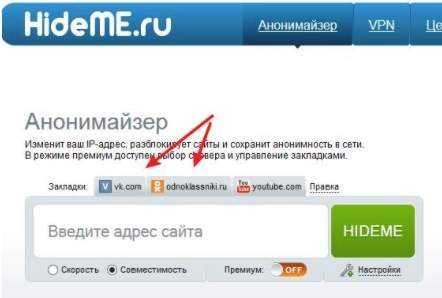
Там даже предусмотрены специальные кнопочки и режим совместимости, т.е, если Вам в соц.сеть надо срочно, то пока можете перейти туда таким вот образом, сделать свои дела и продолжить бороться с вирусом локально.
Но, собственно, что же делать дальше, если всё еще не заходит на сайт чего-либо, а помогает только временное решение? А дальше я предлагаю Вам (при условии, что Вы проделали все рекомендации в статье выше) воспользоваться следующими моими статьями:
Выполнять стоит именно в такой последовательности и именно при условии, если Вы проделали всё вышесказанное (в том числе и по ссылкам, что я выше давал).
Если и это не помогло.. То читайте «Послесловие» ниже.
к содержанию ↑Послесловие
Вот такие вот варианты, но они не всегда работают даже в комплексе, ибо, как я говорил, вирус постоянно видоизменяется и мутирует, так что, если никак не справляетесь, то пишите с помощью формы обратной связи, — будем думать вместе.
Как и всегда, если есть какие-то вопросы, мысли, дополнения и всё такое прочее, то, как вариант, можете написать к нам на форум или в комментариях к этой статье.
Мы в соц.сетях: ВКFacebookTwitter Telegramsonikelf.ru















